PPT如何制作流星雨的动画特效?PPT制作流星雨的动画特效方法
更新日期:2023-09-24 11:13:03
来源:系统之家
手机扫码继续观看

现在还是有很多用户都喜欢使用PPT来制作一些演示所用的文档,并且我们在制作的时候难免需要一些动画特效来增加可看性,因此小编就为大家带来了流星雨的动画特效制作方法,感兴趣的用户就快来本站看看吧。
PPT制作流星雨的动画特效方法
1、点击【插入】-【图片】。

2、【插入】-【形状】-【直线】。

3、右键点击直线-【设置形状格式】-【渐变线】-【角度90】-【两个渐变光圈都是白色】-【左边光圈透明度100%】-宽度3磅。

4、点击直线-【动画】-【直线】-【拖动红色圆点调整结束位置】-注意路径方向与直线方向一致-【与上一动画同时】-【持续时间0.75】。
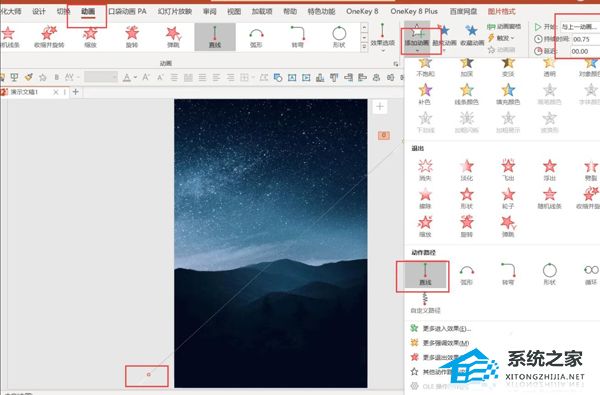
5、将直线复制粘贴到不同位置-调整直线之间的延迟时间。

6、点击预览,就可以看到最终效果了。

该文章是否有帮助到您?
常见问题
- monterey12.1正式版无法检测更新详情0次
- zui13更新计划详细介绍0次
- 优麒麟u盘安装详细教程0次
- 优麒麟和银河麒麟区别详细介绍0次
- monterey屏幕镜像使用教程0次
- monterey关闭sip教程0次
- 优麒麟操作系统详细评测0次
- monterey支持多设备互动吗详情0次
- 优麒麟中文设置教程0次
- monterey和bigsur区别详细介绍0次
系统下载排行
周
月
其他人正在下载
更多
安卓下载
更多
手机上观看
![]() 扫码手机上观看
扫码手机上观看
下一个:
U盘重装视频












